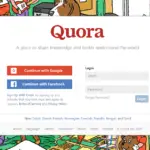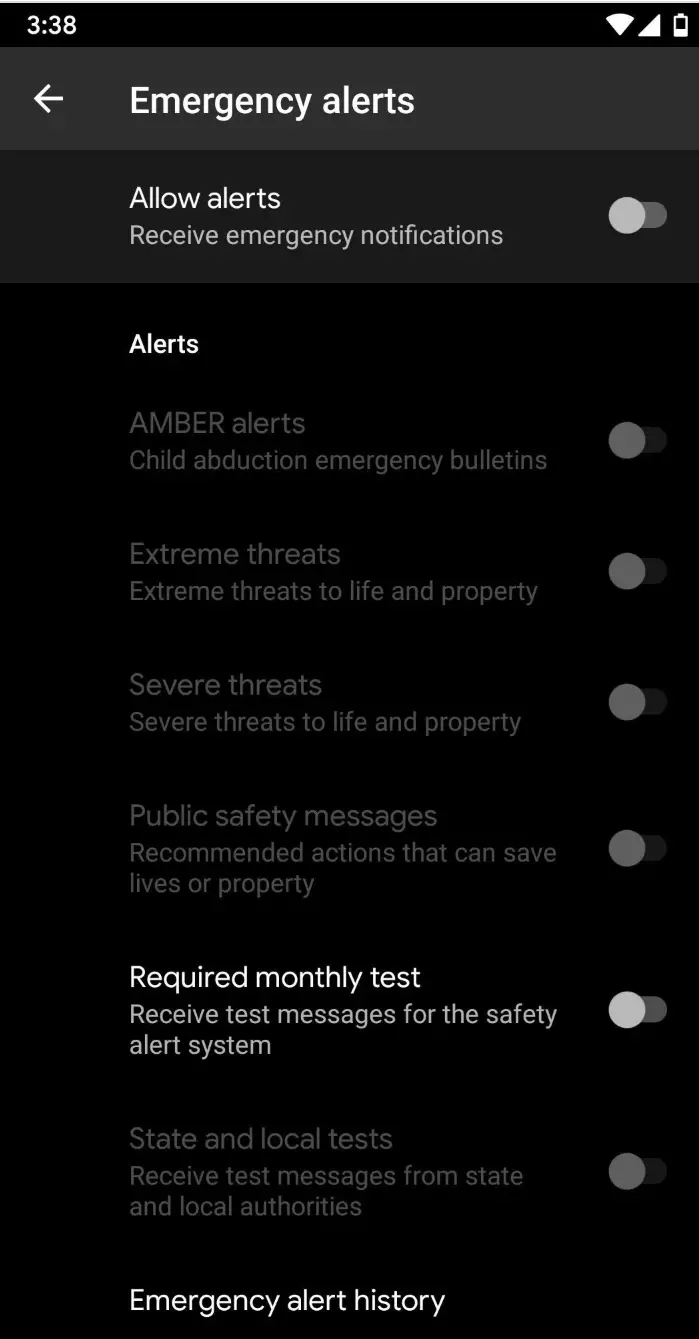Tabla de contenidos
Si comienzas con un mensaje en tu teléfono que dice «No se inserta la tarjeta SIM», es posible que te rasques la cabeza. También viene con otro error «Sólo llamadas de emergencia». ¿Qué está pasando y por qué te está pasando esto?
No te preocupes, porque aquí encontrarás las respuestas que buscas.
Reinicie su dispositivo Android
Por supuesto, aunque «apagarlo y encenderlo» ha sido el blanco de muchas bromas, puede corregir muchos errores que su dispositivo Android puede estar experimentando. Le da a su dispositivo Android otra oportunidad, como reiniciar un juego.
1. Comience por pulsar el botón de encendido y manténgalo pulsado hasta que aparezca la ventana de opciones de encendido.
2. En sus opciones de energía elija Apagado o Apagado .
3. Después de unos 60 segundos de espera, puedes arrancar tu dispositivo Android de nuevo manteniendo pulsado el botón de encendido hasta que la pantalla se encienda de forma intermitente. La espera asegura que su dispositivo Android se ha apagado con éxito.
Reinicio suave de su dispositivo Android
Reinicie el dispositivo de forma suave quitando la batería, siempre que pueda alcanzar su paquete de baterías. Esto se denomina «extracción de la batería».
1. Retire la placa trasera de su dispositivo Android, siempre y cuando tenga una para retirar.
2. 2. Donde esté su batería, tome un objeto delgado -NO un objeto puntiagudo, o de lo contrario puede perforarlo accidentalmente y no es lo que quiere- y levante suavemente la batería de su alojamiento. Según el dispositivo, puede haber una lengüeta que puede tirar para sacar la batería.
3. Espera 30 segundos. Después, reinserte su paquete de baterías, reemplace la placa trasera y vuelva a encender su dispositivo Android.
Reajuste su tarjeta SIM
Una de las causas más probables del mensaje de «Sólo llamadas de emergencia» en su dispositivo Android es que la tarjeta SIM puede no estar descansando en su cama correctamente. Tal vez una caída reciente haya desalojado la tarjeta SIM o la haya insertado recientemente y no haya sido instalada correctamente. De cualquier manera, terminarás con el error de la SIM «Sólo llamadas de emergencia».
Así es como lo arreglas:
1. Retire la placa trasera de su dispositivo Android, siempre y cuando tenga una para retirar.
2. 2. Donde esté su batería, tome un objeto delgado -NO un objeto puntiagudo, o de lo contrario puede perforarlo accidentalmente y no es lo que quiere- y levante suavemente la batería de su alojamiento. Según el dispositivo, puede haber una lengüeta que puede tirar para sacar la batería.
3. Justo debajo de la batería verás la tarjeta SIM. Retire la tarjeta SIM y vuelva a insertarla suavemente, pero con firmeza, hasta que no se mueva más. Y asegúrate de que esté bien alineada.
Activar y desactivar el modo de avión
El propósito del Modo Avión es deshabilitar todas las emisiones de su dispositivo. Normalmente lo usará, como ha adivinado, mientras esté en un avión o en un lugar donde su emisión pueda interferir con señales cercanas, como el sistema de comunicaciones de un avión.
Intenta activar el modo avión y desactivarlo, así:
1. En la parte superior de la pantalla, verás la barra de notificación. 2. Adelante, toca la barra de notificación o pasa el dedo hacia abajo, empezando por la parte superior.
2. En su tono de notificación, verá su Configuración rápida en la parte superior. 3. Desliza tu dedo por la pantalla nuevamente, comenzando por la parte superior, para revelar los iconos adicionales de la Configuración rápida.
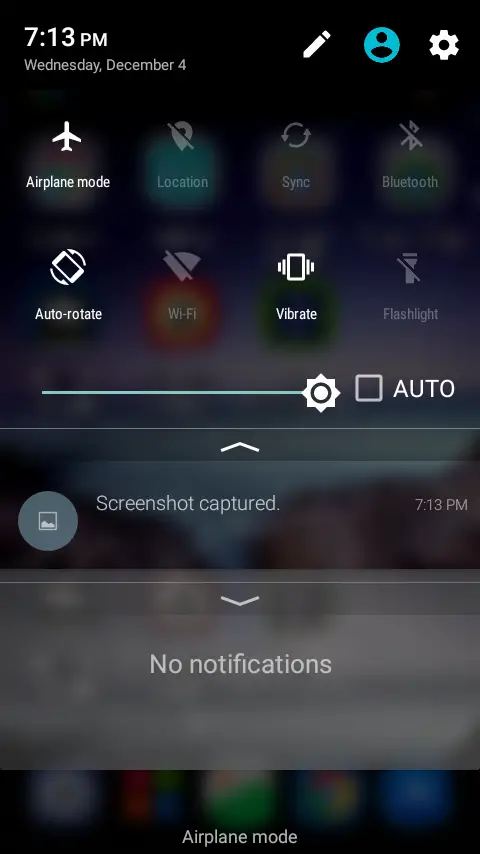
3. 3. Pulse Modo Avión para activarlo. Permanezca en el modo de avión durante unos 30 segundos.
4. Deshabilite el modo de avión tocándolo de nuevo.
Seleccione su portador
En algunas situaciones, tendrás que elegir tu portador manualmente. Esto puede variar de un fabricante a otro, pero en cualquier caso, puedes hacer el cambio por ti mismo.
Aquí está cómo:
1. Localiza y lanza la aplicación Settings . Puedes abrir Configuración desde una de tus pantallas de inicio. Si no encuentras la configuración, mira en el cajón de la aplicación.
2. 2. En el menú Settings, localice y seleccione Wireless and Networks .
3. En el menú de Inalámbricos y Redes, elija Uso de datos .
4. En la esquina superior derecha de la pantalla, verás tres puntos verticales . Selecciónalos. Se abrirá un menú desplegable.
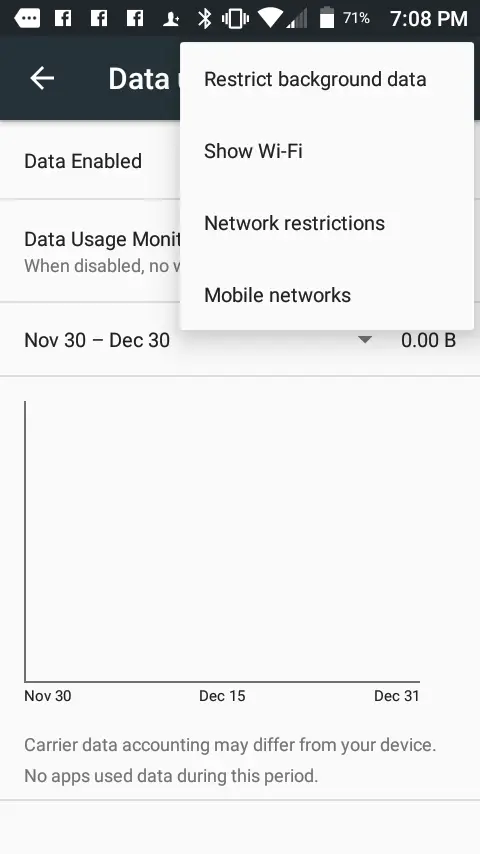
5. Ahora, elige Redes móviles .
6. A partir de aquí, debe seleccionar Operadores de red .
7. Seleccione un operador de red.
Cambie el modo de red de su dispositivo
Intenta cambiar a una red 2G. Puede que no sean los más rápidos, pero la señal es bastante fuerte.
Aquí está cómo:
1. Localiza y lanza la aplicación Settings . Puedes abrir Configuración desde una de tus pantallas de inicio. Si no encuentras la configuración, mira en el cajón de la aplicación.
2. En el menú de configuración, seleccione Uso de datos .
3. En la parte superior del menú de Uso de Datos, verás tres puntos verticales . Adelante, selecciónalos.
4. En el menú desplegable, elija Redes móviles .
5. A continuación, seleccione » Tipo de red preferido «.
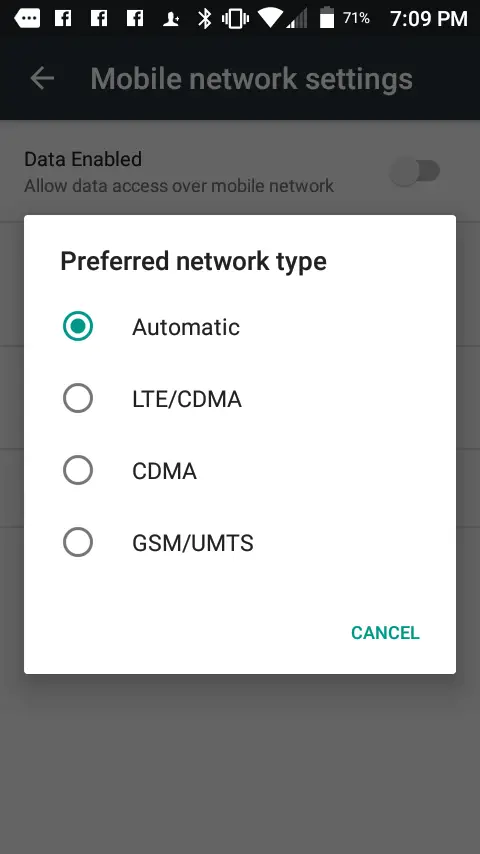
6. Toca GSM/UMTS desde el menú emergente.
Contacte a su proveedor de servicios
Si lo intentaste todo, entonces ahora es el momento de ponerte en contacto con tu proveedor de servicios. ¿Cuál es su situación actual con su proveedor de servicios? ¿Está atrasado en una o dos facturas? ¿Tienes alguna factura pendiente? En cualquier caso, es posible que su teléfono haya sido marcado y que su proveedor de servicios no esté dispuesto a seguir funcionando hasta que el problema se haya resuelto.